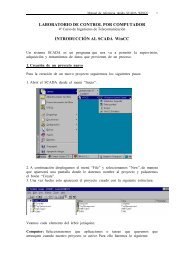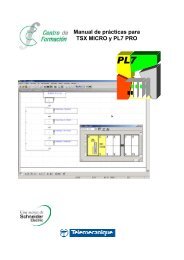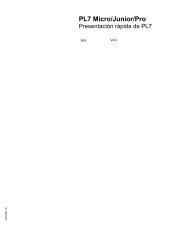9399-2SE32GR-ES, Guia de resultados con RSView32 Getting ...
9399-2SE32GR-ES, Guia de resultados con RSView32 Getting ...
9399-2SE32GR-ES, Guia de resultados con RSView32 Getting ...
Create successful ePaper yourself
Turn your PDF publications into a flip-book with our unique Google optimized e-Paper software.
Se importó el<br />
logotipo Norm’s<br />
Bakery a la pantalla<br />
gráfica.<br />
Cómo importar un gráfico<br />
Quizás <strong>de</strong>see incluir gráficos que ya haya creado en otras aplicaciones.<br />
<strong>RSView32</strong> pue<strong>de</strong> importar muchos tipos <strong>de</strong> archivos <strong>de</strong> gráficos diferentes,<br />
incluso .BMP, .WMF, .DXF y .JPG, <strong>de</strong> manera que usted pue<strong>de</strong> importar imágenes<br />
tales como logotipos, fotografías o dibujos <strong>de</strong> una máquina o proceso.<br />
Pue<strong>de</strong> importar directamente archivos .DXF generados por AutoCAD versión<br />
12 o anterior. Debe exportar archivos .DXF generados por AutoCAD versión<br />
13 o posterior a formato .WMF y luego importar los archivos .WMF en<br />
<strong>RSView32</strong>.<br />
Para importar un archivo, haga clic en el menú Archivo y luego en Abrir.<br />
Seleccione el tipo <strong>de</strong> archivo a importar en el campo Archivos <strong>de</strong> tipo, localice<br />
el archivo que <strong>de</strong>see importar y haga clic en Abrir.<br />
Cómo crear pantallas, ten<strong>de</strong>ncias y resúmenes <strong>de</strong> alarmas ■ 51